Evet, öncelikle Xbox 360 kullanıcılarının, GTA V Disk 1’inden zorunlu olarak kurmamız gereken yüklemeyle ilgi çoğumuzun bildiği ve karşı karşıya kaldığı bazı sorunlar var. Bu sorunlar dvdyi nasıl yaktığınızla ve lazeriyle veya sunumu yapan kişinin ripleriyle yani “non-scene” sürümlerle ilgili olabiliyor. Bende ise Disk 1’i USB’ye yükleme aşamasında işlem tamamlanamıyor, yarıda kalıyordu.
Şunları yaparak bu hataları çözebilirsiniz:
1. Gta V’in Disk 1 içeriği dijital hakları içermiyor. Bu yüzden diski yakmaya gerek yok. Bunun yerine diskin iso halinde paketli olan içeriğini Xbox 360 dahili sabit diskine kopyalayarak yapılabilir. [Ayrıca harici bir USB bellek (en az 16 gb) ile de olur.] Yukarıda belirtilen adımı şöyle gerçekleştiriyoruz:
a) Öncelikle “Xbox Image Browser” aracını kullanarak “Content” klasörünü, Gta V Disk 1 iso dosyasından bilgisayarınızın basit diskinize çıkarıyorsunuz.
Aracımızı şurdan indirebilirsiniz: Link
b) Çıkarmadan sonra, kesin olması için söylüyorum, “\content\0000000000000000\545408A7\00000002” içerisinde 7.7 GB(2gb,2gb,2gb,1.7gb) boyutunda 4 dosya olacaktır. Hepsinin var olduğundan emin olun.
c) Bir sonraki aşama bu dosyaları bir USB flash bellek kullanarak Xbox 360 sabit diskine kopyalamak. Bu işlem bilgisayarına bağlı olan USB belleği ve “Horizon” denilen programı kullanarak kolayca yapılabilir.
Horizon için: Link
d) USB sürücünüz Horizon’da algılandıktan sonra, game klasöründe Inject File’yi seçmek ve “\content\0000000000000000\545408A7\00000002” klasörü içindeki 4 dosyayı seçmek. Horizon otomatik olarak Xbox tarafından kontrol edilecek, tespit edilecek olan, game klasörü için tüm dosyaları oluşturacak. Siz sadece bu 4 dosyayı Inject yapacaksınız.
USB’ye başarılı olarak dosyalar inject edildikten sonra, şimdi USB’den hard diskinize dosyaları kopyalayın. Bu USB’nizin hızına bağlı olarak uzun zaman alacak.
Not: Ben, güncel firmware sürümüne sahip Xbox 360’a sahip olduğum için, USB’yi Xbox’a bağladıktan sonra Disk 2’yi Xbox’a takıp sorun çıkmadan oyuna girdim. Disk 2’yi ImgBurn ve Truncate seçeneğini kullanarak normal bir dvd yazıcıdan yazdırmıştım.
Sanırım, şimdi dvdyi yazdırmayla ilgili bir şey olmadığı için bütün Disk 1 problemleri çözülmüş olmalı. Yaptığımız yalnızca basit bir kopyalama ve yapıştırmaydı.
Bilmenizi istediğim bir şey daha var ki Disk 2’yi XGD3 ile ve %100 doğrulama ile yazdırmanıza rağmen, Disk 2’yi oynatmaya payladığınızda da disk okunamadı hatası alabilirsiniz. Bu durumda da aynı şeyi yapabilirsiniz.
Disk 2 problemini çözme:
Dvd’yi %100 hatasız bir şekilde yazmanıza rağmen oyunu başlattığınızda disk okunamadı hatasıyla karşılayabiliyorsunuz. Hard diske veya USB belleğe diski yüklemek işe yarayacak.
İlk etapta Disk 2’den düzgün gitmesine rağmen disk okunamadı hatası alınabiliyor, neden bilmiyorum. Ama harddiske oyunu yükledikten sonra sorun mutlaka çözülecektir.
Oyunu oynarken sorunla karşılaşan herkes yukarıda belirtilen adımları dikkate almalı.
 Huzuristan Temiz Bilgi Platformu
Huzuristan Temiz Bilgi Platformu
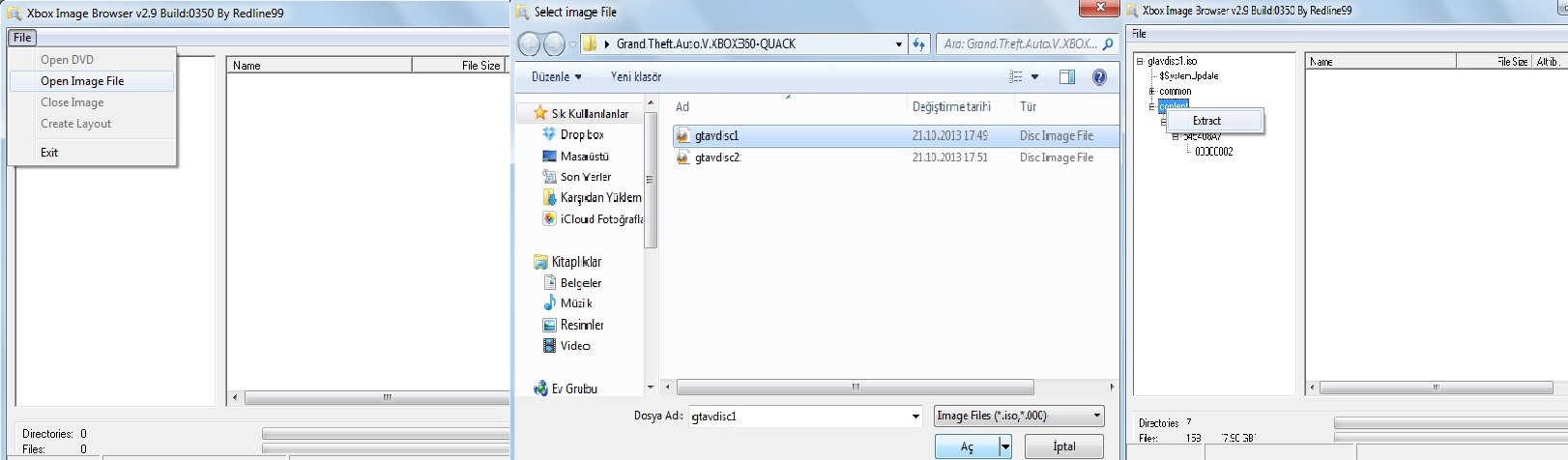
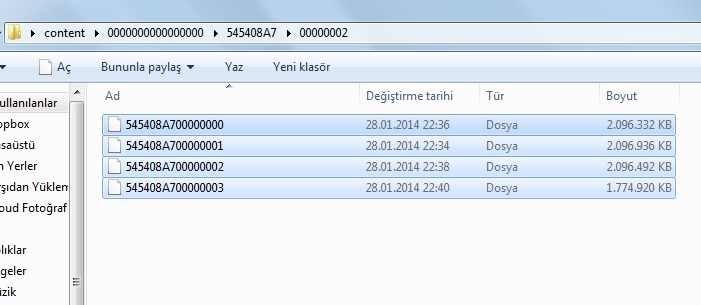
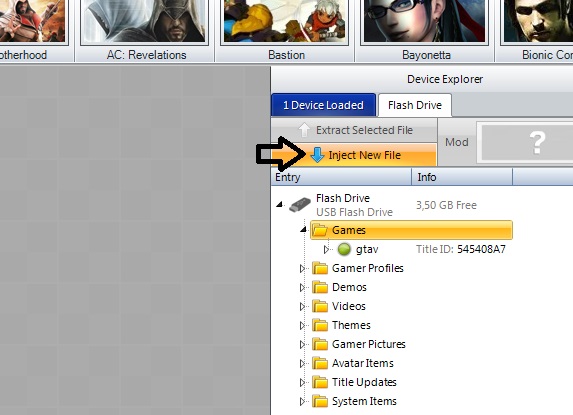
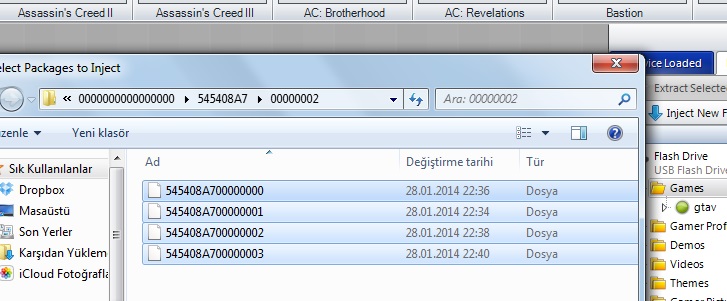
Harika… Denedim ve oldu. Teşekkürler 🙂